萬盛學電腦網 >> 圖文處理 >> Coreldraw教程 >> CorelDraw10和風插畫盛夏之花
CorelDraw10和風插畫盛夏之花
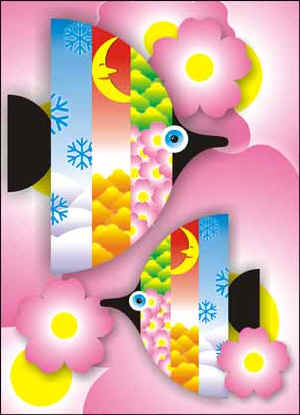
打開CORELDRA新建一個縱向A5大小的頁面。
用橢圓工具![]() (F7)畫出一個橢圓,並塗上粉紅色將橢圓轉換成曲線 (CTRL+Q)
(F7)畫出一個橢圓,並塗上粉紅色將橢圓轉換成曲線 (CTRL+Q)

用形狀工具![]() (F10)在橢圓的正上方增加兩個節點,並去除正中間的節點。
(F10)在橢圓的正上方增加兩個節點,並去除正中間的節點。
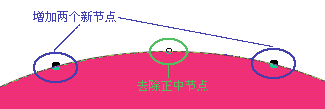
用鼠標拖動新增的兩個節點中間的線段,再用鼠標拖動橢圓底部中間的節點,使橢圓變成心形。
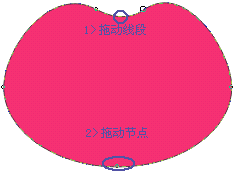
用鼠標右鍵點擊調色板的![]() ,去除邊線的顏色。
,去除邊線的顏色。
點選花瓣使其變成旋轉狀態,將旋轉的軸心移至花瓣的下方,並離開花瓣一小段距離。

復制多一個花瓣,然後在工具欄的旋轉角度中![]() 填上72,並按回車鍵,兩片花瓣就排列好了。
填上72,並按回車鍵,兩片花瓣就排列好了。
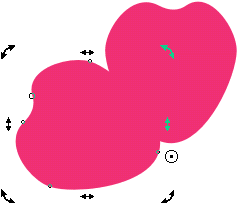
這時不要胡亂按動你的鍵盤和鼠標,立刻連續按(CTRL+D)三次,瞧花的雛形就出來了。
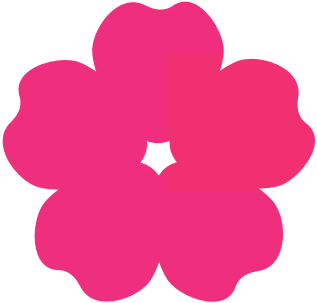
使用菜單:排列->整形->接合,將五個花瓣全部焊接起來,使五個花瓣連成一個整體。

使用交互式填充工具![]() (填充模式使用“射線”)由花的中心填充至外圍,為了使填充的顏色更生動,可在填充中加多兩個顏色,分別是白色和淺粉紅(M=40),具體操作方法就是將調色板的色塊用鼠標准確拖至填充軸線上面,這樣就可以添加填充顏色的數目。
(填充模式使用“射線”)由花的中心填充至外圍,為了使填充的顏色更生動,可在填充中加多兩個顏色,分別是白色和淺粉紅(M=40),具體操作方法就是將調色板的色塊用鼠標准確拖至填充軸線上面,這樣就可以添加填充顏色的數目。
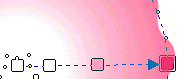
使用橢圓工具![]() (F7)拖出一個正圓,並將其塗上黃色(連外框)。使用挑選工具
(F7)拖出一個正圓,並將其塗上黃色(連外框)。使用挑選工具![]() (空格鍵),點選花和黃色正圓,選擇菜單排列->安排與分布
(空格鍵),點選花和黃色正圓,選擇菜單排列->安排與分布
在對齊的對話框中,選縱橫中軸對齊兩項打勾.按確定。黃色正圓和花的中心點重合對齊了。

使用交互式陰影工具![]() 在花的中心點拖至邊緣,並再工具欄修改陰影的數據,不透明度=90;羽化=5。完成後如圖。
在花的中心點拖至邊緣,並再工具欄修改陰影的數據,不透明度=90;羽化=5。完成後如圖。
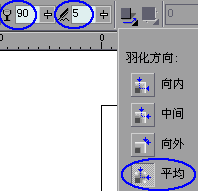
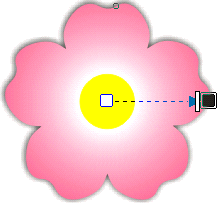
打開對象管理器(菜單:工具->對象管理器),把圖層1改名為“花”。在欣賞完自己的傑作後,把“花”這個圖層暫時隱藏(單擊“花”左面的小眼睛),為下一部分做好准備,以免影響以後制作時顯示和處理的速度。
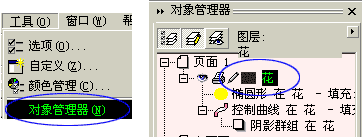
在這裡強調一下,圖層的管理對復雜的構圖非常重要,希望大家能養成使用對象管理器的習慣。



